Hoe bestanden op Mac te verwijderen
Wanneer u probeert om bestanden van uw macOS apparaat, moet u eerst begrijpen dat het verplaatsen van bestanden naar de prullenbak de bestanden niet volledig van uw harde schijf. Gelijkwaardig aan Microsoft's Windows, jij kan bestanden herstellen uit uw Prullenbak. Er zijn echter een paar eenvoudige stappen waarmee u bestanden op een Mac permanent volledig kunt verwijderen.
Hoe u bestanden op uw Mac kunt verwijderen
-
Klik met de rechtermuisknop op het bestand dat u wilt verwijderen en klik vervolgens op Verplaatsen naar prullenbak.

-
Nadat het bestand is verwijderd, klikt u op de Prullenbak om uw prullenbak te openen.
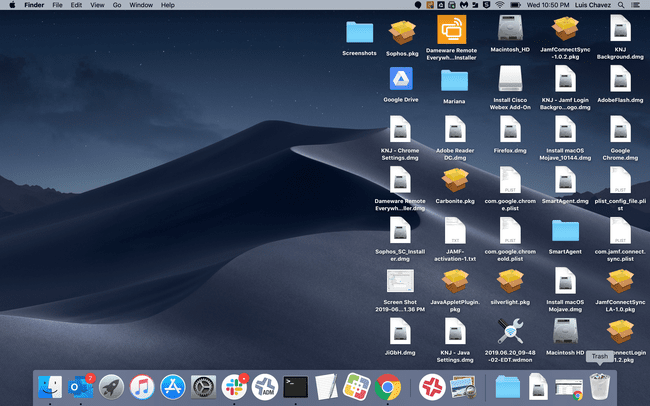
-
Klik met de rechtermuisknop op de verwijderde bestanden in de prullenbak en klik vervolgens op Meteen verwijderen.

-
U wordt gevraagd om te bevestigen of u echt van de bestand(en) af wilt. Klik Verwijderen en de bestanden worden permanent van uw systeem verwijderd.

U kunt wat tijd besparen door gewoon de prullenmand volledig te legen als u alle bestanden moet verwijderen uit de prullenbak, maar voordat u dit doet, moet u ervoor zorgen dat u echt geen van de aanwezige bestanden hoeft te herstellen daar.
Sla de prullenmand over en verwijder onmiddellijk bestanden op Mac
U kunt de Prullenbak ook helemaal vermijden met de Command-toets op uw toetsenbord en het menu Bestand.
Klik op het bestand of de bestanden die u wilt verwijderen.
Houd de ingedrukt Optie toets op uw toetsenbord en klik op Bestand bovenaan de pagina.
-
Houd de ingedrukt Optie toets op uw toetsenbord en klik vervolgens op Bestand > Meteen verwijderen.

U kunt ook op drukken Optie+Cmd+Verwijderen om bestanden te verwijderen zonder het menu Bestand te hoeven openen.
-
Klik Onmiddellijk verwijderen en bevestig dat u de bestanden echt wilt verwijderen om ze volledig van uw computer te verwijderen.
Wanneer u klikt Onmiddellijk verwijderen, worden de bestanden volledig van uw systeem verwijderd en kunnen ze niet worden hersteld.
Sla de verwijderbevestiging over
Als u niet elke keer dat u bestanden permanent van uw Mac verwijdert het bevestigingsbericht voor het verwijderen wilt zien, kunt u op drukken Cmd+Option+Shift+Delete.
Deze sneltoets verwijdert het bevestigingsbericht, dus zorg ervoor dat u de geselecteerde bestanden echt wilt verwijderen voordat u de snelkoppeling gebruikt.
U kunt de verwijderingsbevestiging ook uitschakelen. Open Vinder, dan klikken Voorkeuren > Geavanceerd en deselecteren Waarschuwing weergeven voordat de prullenbak wordt geleegd. Als u dit doet, wordt de optie verwijderd om het verwijderen van bestanden terug te trekken voordat ze voor altijd zijn verdwenen.
